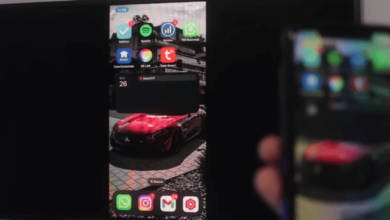Samsung TV Plus não Funciona ou não Aparece na Minha TV – Como resolver

Toda grande empresa de mídia possui seu serviço de streaming de alguma forma, e a Samsung não é diferente. O Samsung TV Plus oferece mais de 100 canais ao vivo exclusivos para pessoas que possuem uma Smart TV da gigante sul-coreana.
É um hub centralizado para entretenimento de todos os tipos e é um serviço que possui uma biblioteca em constante crescimento.
Infelizmente, muitos usuários da Samsung reclamaram que o Samsung TV Plus não está funcionando ou simplesmente não está aparecendo em suas Smart TVs.
Neste guia, discutiremos as principais razões pelas quais você pode encontrar esse problema e concluiremos com algumas das soluções mais eficazes para esse problema.
Como corrigir o Samsung TV Plus não está funcionando
Entre a infinidade de motivos pelos quais o Samsung TV Plus pode não estar funcionando na sua TV, alguns dos mais comuns incluem má conectividade com a Internet, um sistema operacional desatualizado ou uma instalação de aplicativo corrompida.
Abaixo estão algumas soluções pelas quais você pode resolver o irritante erro de não funcionamento do Samsung TV Plus com o qual você tem lidado.
Solução 1: Verifique Sua Conexão com a Internet
Se você estiver enfrentando problemas como tempos longos de buffer ou conteúdo que não carrega no Samsung TV Plus, é provável que sua TV esteja recebendo um sinal ruim do roteador WiFi.
Você pode confirmar se o problema é com a sua conexão executando um teste de velocidade no seu telefone conectado à mesma rede WiFi da sua TV.
Você também pode remover e re-adicionar a rede WiFi ou usar um cabo Ethernet para conectar o roteador à sua TV para obter as melhores velocidades de conexão.
Solução 2: Atualize o Aplicativo Samsung TV Plus
Existe uma boa chance de que o bug que você está enfrentando seja devido a uma versão desatualizada do aplicativo Samsung TV Plus. Certifique-se de atualizá-lo para a versão mais recente para resolver qualquer problema.
- Acesse o menu Smart Hub pressionando o botão dedicado no controle remoto da sua TV.
- Navegue até Destaques > Samsung TV Plus e verifique se há alguma indicação de uma atualização disponível para o aplicativo.
- Pressione e segure o botão Enter até que um submenu com opções apareça.
- Clique em Atualizar aplicativos e aguarde a atualização terminar. Isso atualizará todos os aplicativos instalados na sua TV, incluindo o Samsung TV Plus.
- Reinicie sua TV e verifique se o problema foi resolvido.
Solução 3: Atualize Sua TV
Alternativamente, se disponível, você pode atualizar o sistema operacional da sua TV para uma versão mais recente. Isso não apenas trará novos recursos, mas também provavelmente resolverá quaisquer problemas que você tenha enfrentado com o aplicativo Samsung TV Plus.
- Certifique-se de que sua TV esteja conectada a uma conexão de Internet confiável.
- Navegue até Configurações > Suporte > Atualização de Software e clique no botão Atualizar Agora.
- Se houver alguma atualização de firmware disponível para a sua TV, ela será baixada e instalada automaticamente. Certifique-se de não desligar sua TV durante esse processo.
Solução 4: Desative o IPv6
Modelos mais recentes das Smart TVs da Samsung vêm com o IPv6 ativado por padrão. Para aqueles que não sabem, o IPv6 é uma versão do protocolo de Internet responsável por manter sua conexão segura.
No entanto, o IPv6 também é conhecido por causar vários problemas de conexão com serviços como Netflix e até mesmo o Samsung TV Plus.
Você pode verificar se desativar isso resolve o problema. Se ainda não ajudar, recomendamos que você ative a opção novamente para uma camada adicional de segurança.
- Na sua TV Samsung, vá para Configurações > Geral > Rede.
- Clique em Configurações Avançadas e desative a opção IPv6.
- Reinicie sua TV e verifique se o problema ainda persiste ou foi resolvido.
Solução 5: Altere Suas Configurações de DNS
Normalmente, as configurações padrão para suas opções de DNS são aquelas que deveriam fornecer a melhor conexão para serviços como o Samsung TV Plus e outras plataformas de streaming. No entanto, você pode tentar alterar as configurações de DNS para o Google DNS para ver se isso corrige o bug.
- Vá para Configurações > Rede > Status da Rede.
- Clique em Configurações de IP e selecione Configurações de DNS no menu.
- Altere o padrão de Obter Automaticamente para Inserir Manualmente.
- No campo Endereço DNS Primário, insira 8.8.8.8 e no campo Endereço DNS Secundário, insira 8.8.4.4.
- Salve as configurações e reinicie sua TV.
Solução 6: Restaure o Smart Hub
O Smart Hub da sua TV é responsável por reunir todas as aplicações e serviços inteligentes em um só lugar e garantir que eles funcionem corretamente.
Existe a possibilidade de algo no próprio Smart Hub não estar funcionando como deveria. Felizmente, você pode redefinir facilmente o Smart Hub sem perder muitos dados ou quaisquer aplicativos.
- Vá para Configurações > Suporte > Cuidados com o Dispositivo.
- Clique em Autodiagnóstico e selecione Redefinir Smart Hub. Digite o código de redefinição 0.0.0.0 e deixe sua TV concluir o processo de redefinição.
- Reinicie sua TV e configure o Smart Hub novamente.
Solução 7: Restaure as Configurações de Rede
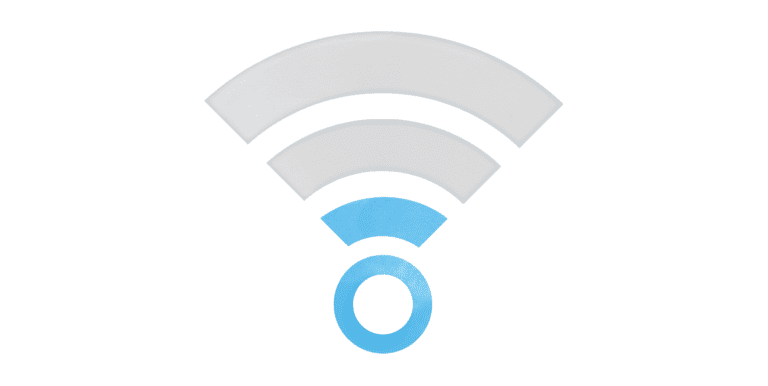
Alternativamente, se houver algo de errado com suas configurações de rede, você também pode redefini-las com bastante facilidade. Isso exigirá que você autentique suas credenciais WiFi mais uma vez após a redefinição.
- Na sua Smart TV, vá para Configurações > Geral > Rede.
- Clique em Redefinir Rede e confirme a ação.
- Depois de feito, entre novamente com suas credenciais WiFi e reinicie sua TV.
Solução 8: Restaure as Configurações de Fábrica da Sua TV
Se tudo o mais nesta lista falhar, é hora de usar a última opção e restaurar completamente as configurações de fábrica da sua TV. Isso se livrará de quaisquer configurações que você tenha feito e também apagará todos os seus aplicativos, desconectando-o de todas as contas.
Esta é a maneira mais eficaz de corrigir qualquer erro de software que você tenha encontrado com sua Smart TV.
- Vá para Configurações > Suporte > Cuidados com o Dispositivo.
- Clique em Autodiagnóstico e selecione Restaurar.
- Digite o código de redefinição 0.0.0.0 e deixe sua TV concluir o processo de redefinição.
- Sua TV reiniciará por conta própria. Entre novamente na sua conta Samsung/Google e verifique se o aplicativo Samsung TV Plus voltou a funcionar.
Perguntar Frequentes
Por que o Samsung TV Plus não está funcionando na minha TV?
O aplicativo Samsung TV Plus pode não estar funcionando por várias razões. As razões mais proeminentes são problemas técnicos dentro do aplicativo.
Você pode tentar redefinir o aplicativo para resolver o problema. Também é possível tentar reiniciar sua televisão.
Como posso acessar o aplicativo Samsung TV Plus?
Você pode acessar o aplicativo Samsung TV Plus diretamente na tela inicial quando ligar sua Samsung Smart TV.
Use o controle remoto da sua TV para navegar e acessar o aplicativo. Pressione o botão OK para entrar e explorar o conteúdo do aplicativo.
Como posso redefinir minha Samsung TV?
Abra Configurações > Suporte > Cuidados com o Dispositivo > Autodiagnóstico > Redefinir.
Insira o PIN 0000 se você ainda não tiver definido um PIN anteriormente.
Agora, pressione OK para redefinir sua Samsung TV.
Quanto custa o Samsung TV Plus?
O aplicativo Samsung TV Plus é um serviço gratuito exclusivo para proprietários de TVs Samsung.
Você não precisa pagar nenhuma taxa mensal por ele.
Conclusão
Esperamos que nosso guia sobre como resolver o problema de não funcionamento ou de não aparecimento do Samsung TV Plus tenha sido útil para você.
Se você tiver alguma dica além das que mencionamos, compartilhe com outros leitores nos comentários abaixo!
Se tiver alguma dúvida sobre o guia, não hesite em entrar em contato conosco, ficaremos felizes em ajudar!